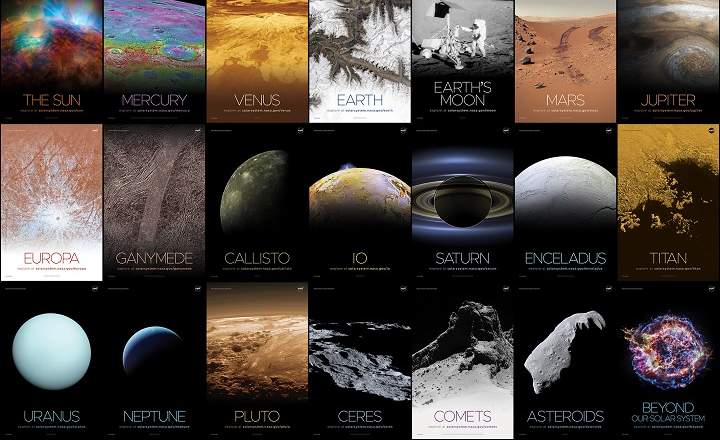Dir que Google Drive no és més que una plataforma demmagatzematge al núvol és quedar-se una mica curt. A part de desar els nostres arxius, també podem obrir-los i reproduir els vídeos, imatges i àudio en línia sense necessitat de cap altre programa. A més, podem accedir a Drive des de qualsevol dispositiu, tant mòbil, tablet com a PC. Ara mateix ens pot semblar del més normal, però el cert és que fa no tants anys ens hauria semblat una cosa així una autèntica bogeria.
Si utilitzem Google Drive des d'un ordinador Windows o Mac, també podem fer servir la plataforma per fer còpies de seguretat dels nostres fitxers més importants amb l'ajuda del programa “Còpia de seguretat i sincronització” (disponible AQUÍ). Tot i això, el funcionament és molt semblant al de Google Fotos, i per tant, quan esborrem un arxiu al PC, aquest també s'esborra de Drive. Fet que ens impedeix tenir una eina de còpia de seguretat amb totes les garanties.
És per això que resulta interessant utilitzar Google Drive com a servidor FTP o unitat de xarxa: d'aquesta manera podem fer còpies de seguretat de manera molt més controlada (no s'esborren al núvol quan esborrem l'arxiu original en local).
Així també ens evitem haver de sincronitzar les carpetes que tenim a l'ordinador, i fins i tot, és una manera força còmoda d'accedir a Drive navegant entre carpetes des del mateix Explorador de Windows. Tot això ens permetrà estalviar una bona quantitat d'espai al núvol, ja que no sincronitzarem carpetes senceres sinó únicament els arxius i documents que ens interessen.
Com utilitzar Google Drive com a servidor FTP o unitat de xarxa
Evidentment, per aconseguir el nostre objectiu necessitarem un parell d'eines de tercers trucades RaiDrive i Google Drive FTP Adapter. Amb la primera podrem accedir a Drive com si fos una Unitat de Xarxa, i la segona ens ajudarà a convertir el nostre espai al núvol en un servidor FTP.
Descàrregues
RaiDrive és una eina lleugera –a penes pesa 26MB- que ens permet accedir a tots els fitxers i carpetes de Google Drive com si fos una unitat de xarxa. També funciona amb altres serveis al núvol com Google Fotos, OneDrive, SharePoint o Dropbox. Podem descarregar el RaiDrive des de la web oficial AQUÍ.
Google Drive FTP Adapter, per la seva banda, permet accedir a Google Drive mitjançant protocols FTP. El programa no és més que un fitxer en format JAR, i per poder executar-lo necessitarem Java Runtime Environment (JRE 8) instal·lat al nostre equip. Un cop tenim Java funcionant (recorda configurar la connexió com a “Privada” quan l'instal·lis), podem descarregar Google Drive FTP Adapter des del seu repositori a GitHub AQUÍ ( el nom del fitxer és “google-drive-ftp-adapter-jar-with-dependencies.jar”).
Com configurar RaiDrive per accedir a Drive com una Unitat de Xarxa
Un cop instal·lada l'aplicació, l'obrim ia la pantalla principal, premem el botó de “Add” (Afegir).

Seleccionem l'opció de Google Drive (ve marcada per defecte) i premem “OK”.

A continuació, haurem de donar els permisos que permetin a l'aplicació i iniciar sessió amb les nostres credencials de Google. Un cop fet això, automàticament veurem com apareix una nova ubicació de xarxa al nostre equip.

Per defecte, la unitat de xarxa apareixerà assignada amb la lletra Z, i podrem accedir-hi des del mateix explorador de fitxers de Windows.

Des del menú de configuració de RaiDrive també podrem realitzar alguns ajustaments, com la possibilitat de connectar en iniciar sessió, fer servir credencials diferents, utilitzar proxy o configurar la connexió com a privada o pública, etc.

El més bo de tot això és que tots els canvis es realitzen en temps real, i la velocitat de transferència únicament depèn de la qualitat de la nostra connexió a Internet.
Com configurar Google Drive FTP Adapter
Ara que ja tenim RaiDrive configurat només ens queda “agermanar-ho” amb Google Drive FTP Adapter. Aquest procés és molt senzill, ja que només hem d'executar el fitxer JAR que ens hem descarregat anteriorment i realitzar un parell de passos.
Un cop ens hem assegurat que tenim Java correctament instal·lat al nostre equip (és probable que hàgim de reiniciar el PC si acabem d'instal·lar-lo), si fem doble clic sobre l'arxiu esmentat. JAR el sistema ens redirigirà a una pàgina web on haurem de iniciar sessió amb el nostre compte de Google Drive. A continuació, donarem permís a l'aplicació, i si tot ha anat bé, apareixerà un missatge a la pantalla indicant que ja podem tancar la finestra del navegador.

Per acabar, necessitarem un client FTP per establir la connexió amb Google Drive. Si no en tenim cap podem instal·lar Filezilla, un client FTP gratuït i de codi obert que podem descarregar AQUÍ.
Un cop obert Filezilla, només hem d'afegir el següent servidor:
ftp://user:user@localhost:1821/
També podem configurar la connexió utilitzant les dades següents:
Servidor: Localhost
Nom d'usuari: user
Contrasenya: user
Port: 1821

Un cop establerta la connexió veurem com es carrega tot el contingut de Google Drive a Filezilla, i podrem intercanviar fitxers i altres com en qualsevol altre servidor FTP a l'ús.
Tornada a la normalitat
Encara que estem davant d'unes eines realment pràctiques, potser en un moment donat vulguem deixar de fer-les servir. En aquest cas, és recomanable desconnectar tant el RaiDrive com el Google Drive FTP Adapter de Google Drive i retirar els permisos prèviament atorgats.
Per això, només hem d'entrar a Google Drive des del navegador, polsar sobre el botó de “Ajustaments” (la icona de l'engranatge, ubicat a dalt a la dreta) i entrar a “Administració d'aplicacions”. Aquí, localitzem les 2 utilitats i polsem sobre “Opcions -> Desconnectar de Drive” per bloquejar l'accés.

En definitiva, si som usuaris habituals de PC sens dubte sabrem treure profit a RaiDrive i FTP Adapter: 2 utilitats molt recomanables per expandir les possibilitats del que suposa tenir un espai emmagatzematge al núvol.
Tens Telegram instal·lat? Rep el millor post de cada dia a el nostre canal. O si ho prefereixes, assabenta't de tot des de la nostra pàgina de Facebook.